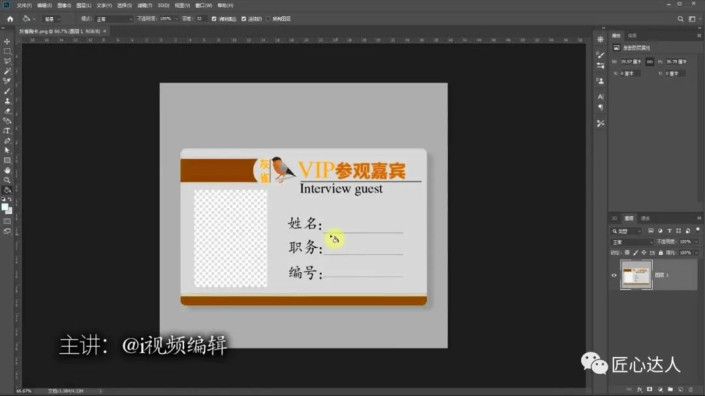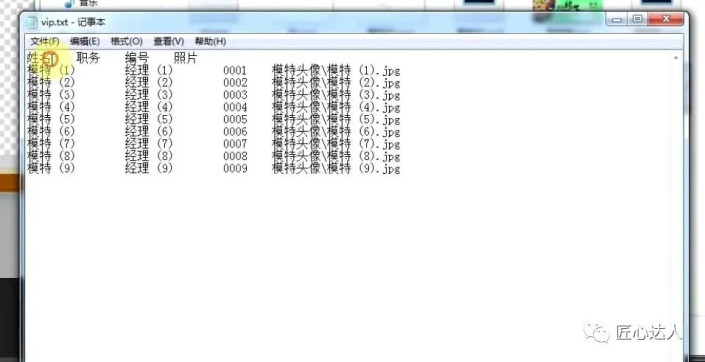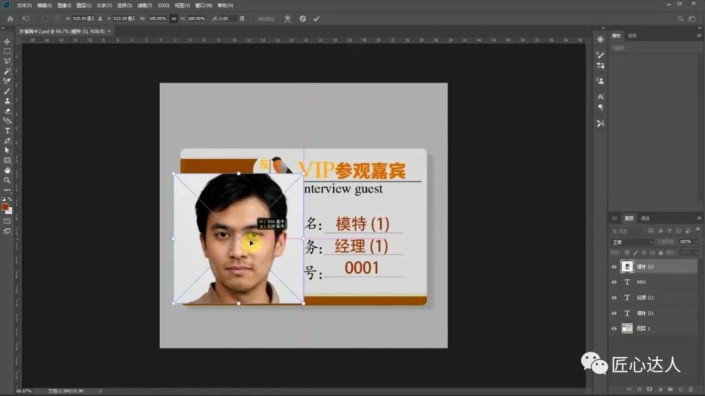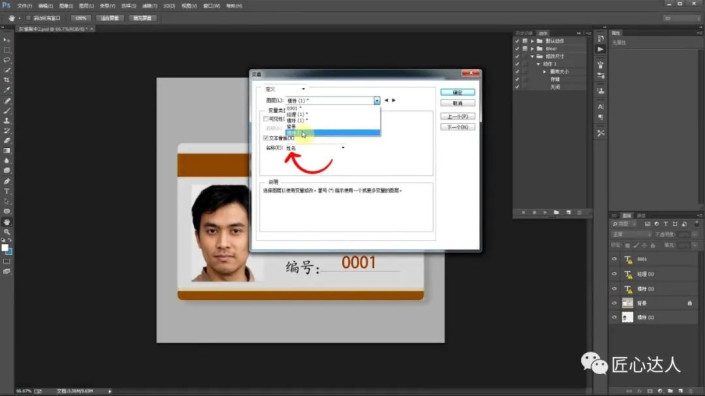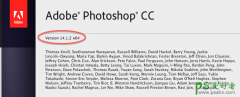ps证照处理技巧教程:学习快速批量更换证件照片中的文字信息。
第一步,先做好证件的底,“姓名”,“职务”,“编号”和“照片”都是所谓的变量,是需要批量更换的。
第二步,建一个文本文件,实际上是一个Excel表转存成的txt文件。第一行,把需要更换的变量分成几个项目列出来。就是“姓名”、“职务”、“编号”、“照片”。需要注意的是,间隔的空格用Tab键敲出空格,因为要代替Excel表的格式。照片那一栏,下面显示的是照片所在本文件夹的路径。照片所在的文件夹以及照片的文件名。比如“模特头像\模特(1)”。
然后,每个项目下面写上不同的变量内容。做好之后保存就可。
第三步,回到Ps,做一个证件的模板,比如将第一行的姓名内容、职务内容、编号内容,复制粘贴到ps里面,调整颜色和大小。
照片拖进Ps,调整位置大小适合窗口。栅格化背景图层。保存成psd文件。
(记着提前将要输入的照片大小调整成一致的)
第四步,Ps菜单栏点——图像\变量\定义。在跳出的对话窗口里,勾选“文本替换”。让每一个变量图层和下面我们替换的“文本变量名称”对应。“文本变量的名称”改为每一个项目的名称。比如,图层0001,对应的名称是“编号”。